我们在运用word制作文档时,为了美化页面,希望在页面外加一个边框,或图案。那么word如何实现的呢?以下是小编给大家整理的在Word中为整个文档插入边框的方法,希望能帮到你!在Word中为整个文档插入边框的具体方法步骤1、打开要添加页面边框的文档;2、点击菜单中的“格式”,执......
word 如何根据内置模板创建文档
word教程
2021-10-04 09:16:18
word为用户提供了多种已有的文档样式,用户可以根据这些已有样式的模板内容创建新的文档,下面我们来学习一下word中根据内置模板创建文档的方法。
1、打开“新建文档”对话框,在“模板”列表中单击“已安装的模板”选项。
2、单击“平衡报告”选项。
3、单击“创建”按钮。

图1
使用根据模板创建word文档的功能,可以很方便地创建具有效果样式的文档内容,用户再根据需要对文档进行编辑完善即可,从而使文档的创建变得更加简便。
4、根据模板样式创建报告类型的文档,大大的简化了用户对文档的设置。
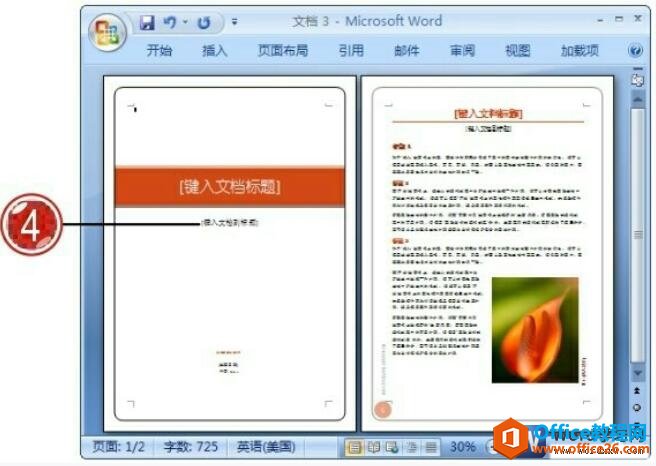
图2
我们在word中根据内置模板创建文档时,用户可以在“新建文档”窗口右侧预览选定文档样式的效果,从而对创建的文档样式进行预览查看。
标签: word根据内置模板创建文档
上一篇:如何设置在 word 段落文本的对齐方式 下一篇:word格式刷功能 使用实例教程
相关文章
